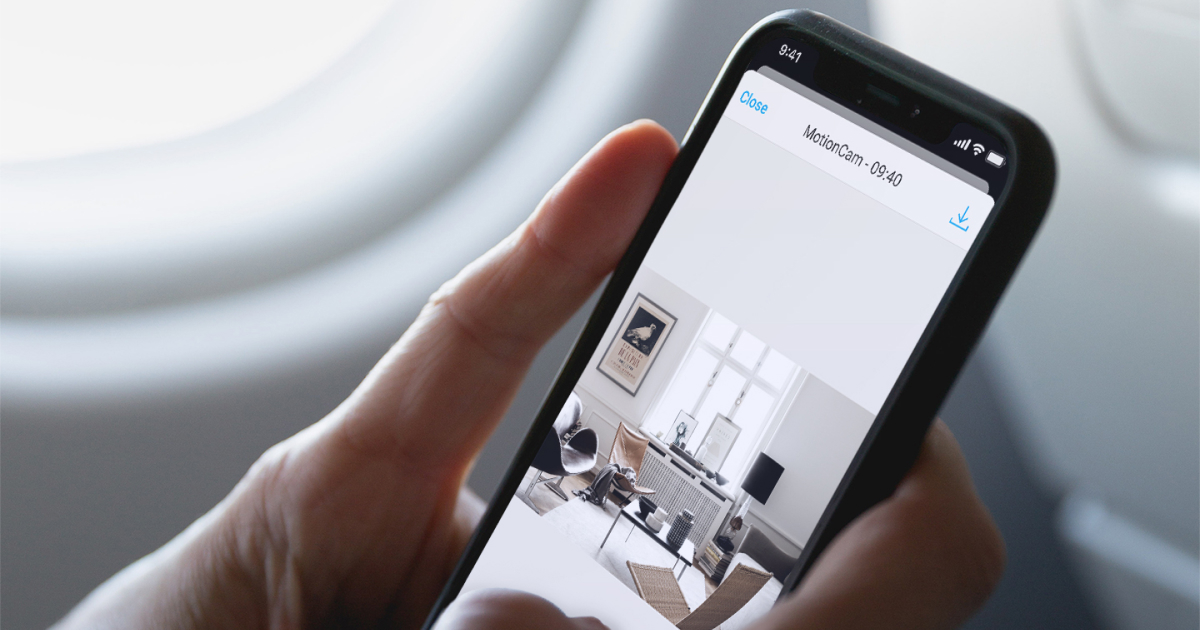Die Funktion Foto auf Anfrage ist in Ajax Systemen mit dem Update OS Malevich 2.12.1 enthalten. Mit dieser Funktion können Benutzer jederzeit Fotos mithilfe von Meldern mit Fotoverifikation aufnehmen, unabhängig davon, ob die Geräte scharf oder unscharf geschaltet sind. Fotos auf Anfrage bieten die Möglichkeit, sich über die Situation vor Ort zu informieren, die Ursache des Alarms zu überprüfen oder zu sehen, was die Kinder gerade machen.
OS Malevich 2.12.1 fügt dem System ein neues Benutzerrecht hinzu: die Verwaltung der Datenschutzeinstellungen. Der Benutzer mit diesem Recht bestimmt, welche Systembenutzer Fotos auf Anfrage aufnehmen können und Zugang zu den Videoüberwachungskameras haben.
Standardmäßig haben alle Hub-Administratoren das Recht, die Datenschutzeinstellungen zu verwalten, und die Funktion Foto auf Anfrage ist für alle Benutzer deaktiviert. PRO-Benutzer können die Datenschutzeinstellungen nicht ändern, aber Fotos auf Anfrage aufnehmen, wenn sie über die entsprechenden Rechte verfügen.
Zugang zu Fotos auf Anfrage
Benutzer mit dem Recht, die Datenschutzeinstellungen zu verwalten, legen Folgendes fest:
- welche Benutzer Fotos auf Anfrage aufnehmen und ansehen können
- welche Melder im System für die Aufnahme von Fotos auf Anfrage verwendet werden können
- wann Fotos auf Anfrage aufgenommen werden können: jederzeit oder wenn das Gerät aktiviert ist
Nachstehend finden Sie ein Beispiel für ein Sicherheitssystem mit zwei Meldern mit Fotoverifikation und vier Benutzern:
Benutzer 1✅ Verwaltet die Datenschutzeinstellungen und weiß, welcher Benutzer dieses Recht hat. |
Benutzer 2✅ Verwaltet die Datenschutzeinstellungen und weiß, welcher Benutzer dieses Recht hat. |
Benutzer 3🚫 Regelt die Datenschutzeinstellungen nicht. |
Benutzer 4🚫 Regelt die Datenschutzeinstellungen nicht. |
Der Benutzer hat jederzeit Zugriff auf die Fotos auf Anfrage. Er sieht alle Fotos von Meldern, auf die er Zugriff hat.
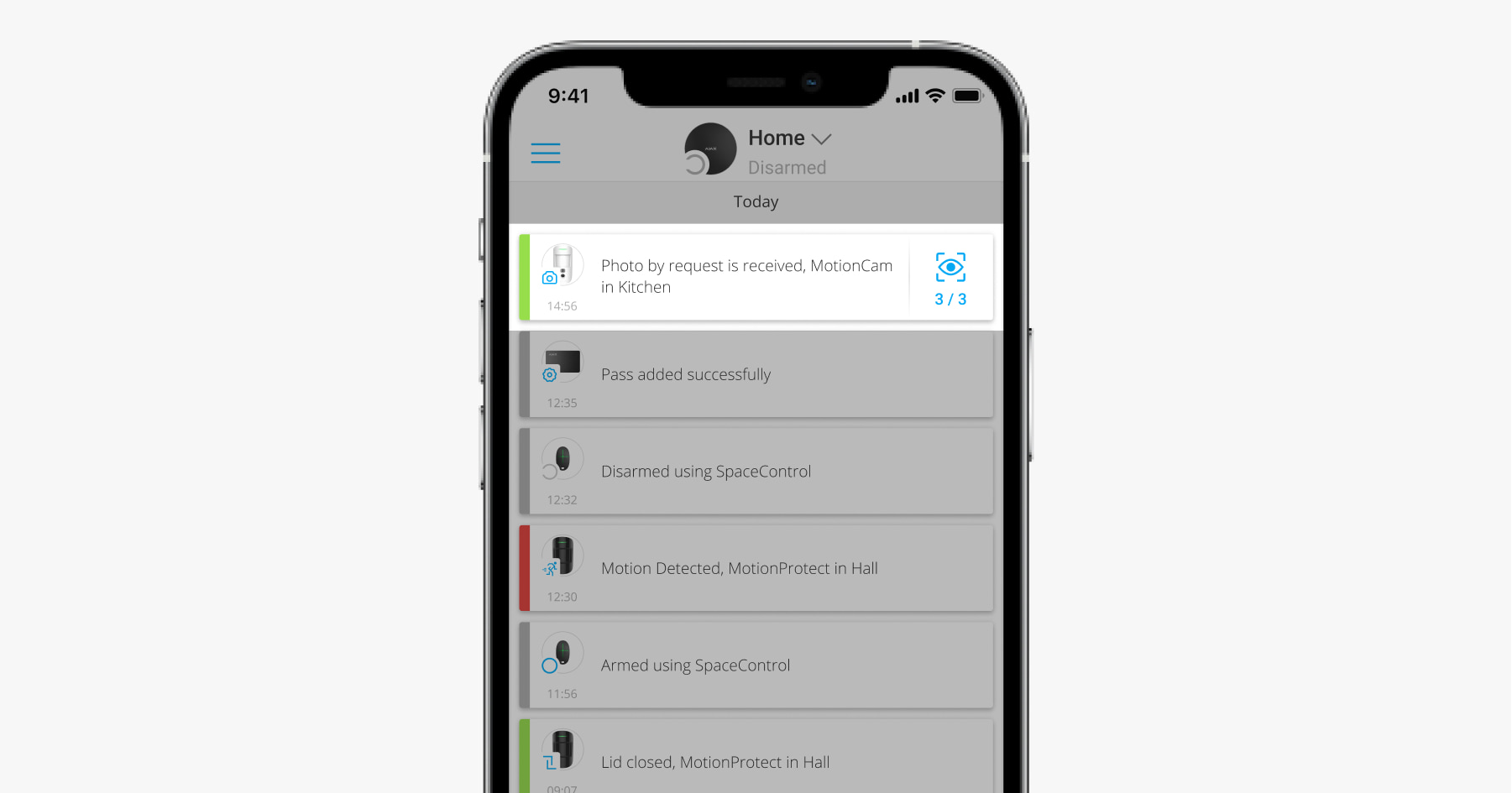
Der Benutzer kann auf die Fotos auf Anfrage zugreifen, wenn der Melder scharf geschaltet ist. Er kann Bilder von Meldern sehen, auf die er Zugriff hat und die aufgenommen wurden, während der Melder scharf geschaltet war. Wird ein Foto auf Anfrage aufgenommen, während der Melder unscharf geschaltet ist, sieht der Benutzer das Ereignis im Ereignisprotokoll, kann aber die Bilder nicht ansehen.
| Foto auf Anfrage vom deaktivierten Melder |
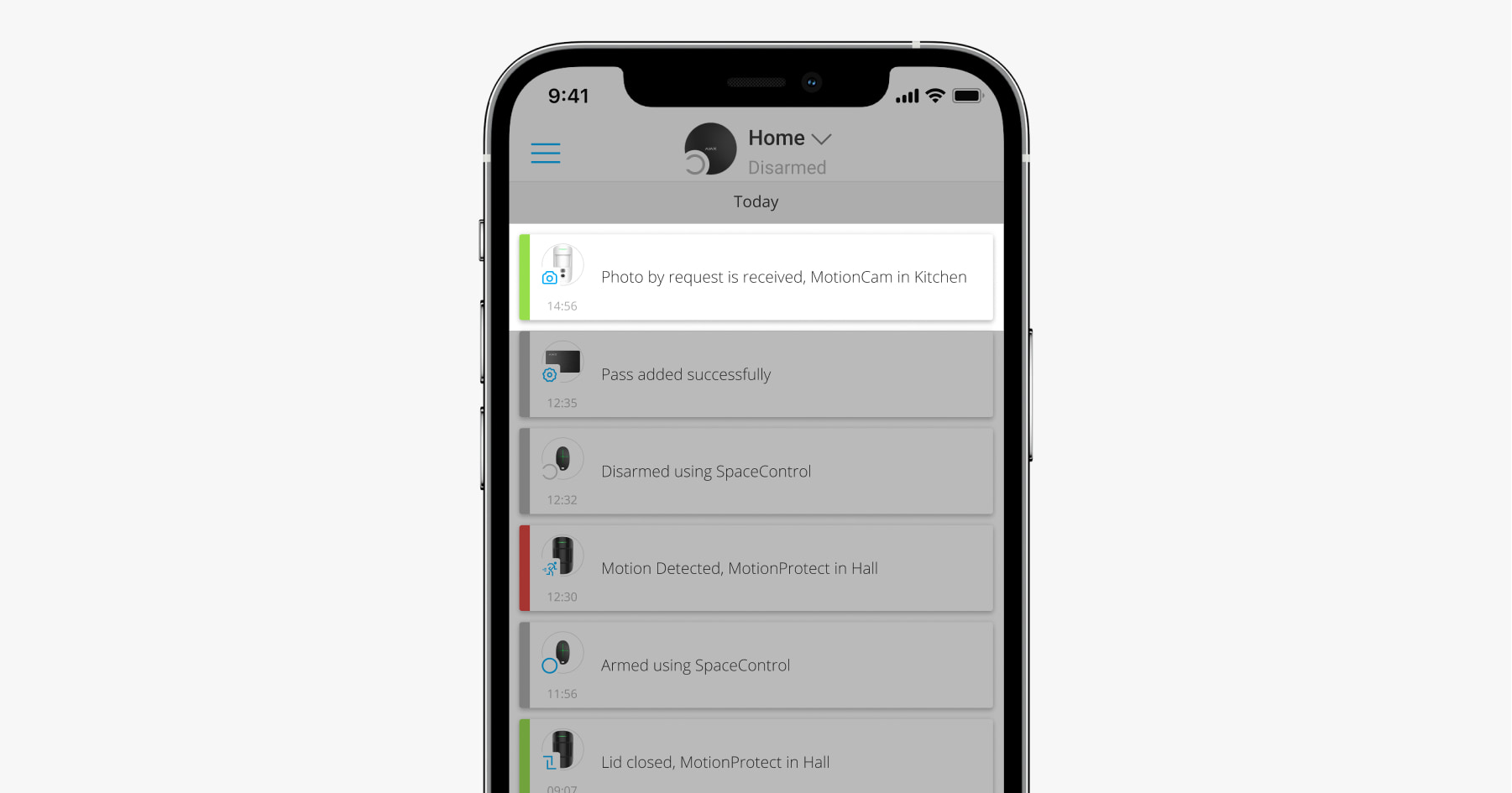 |
| Foto auf Anfrage vom aktivierten Melder |
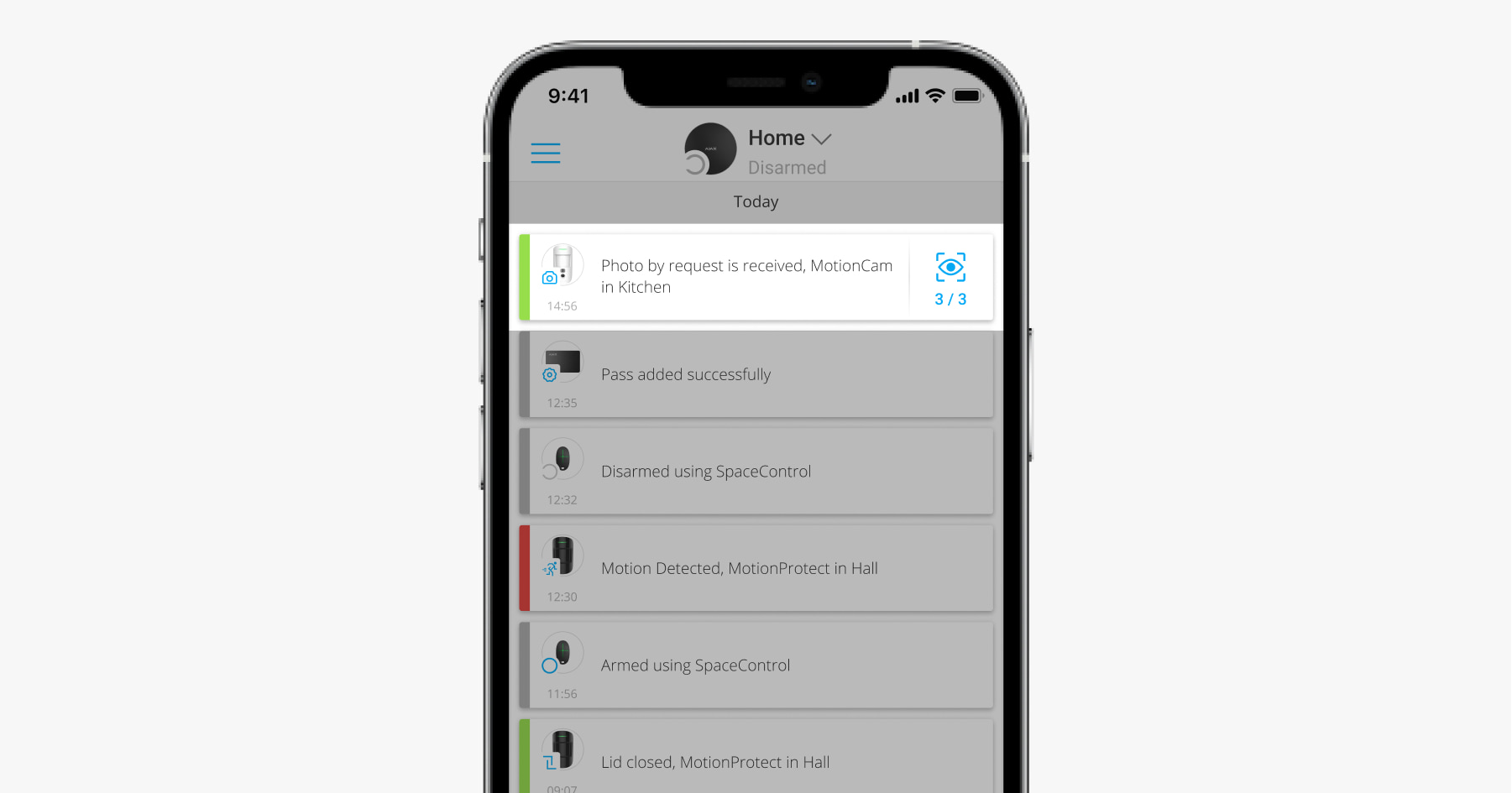 |
Der Benutzer hat keinen Zugriff auf die Fotos auf Anfrage. Der Benutzer sieht das Ereignis im Ereignisprotokoll, kann aber die Fotos nicht sehen.
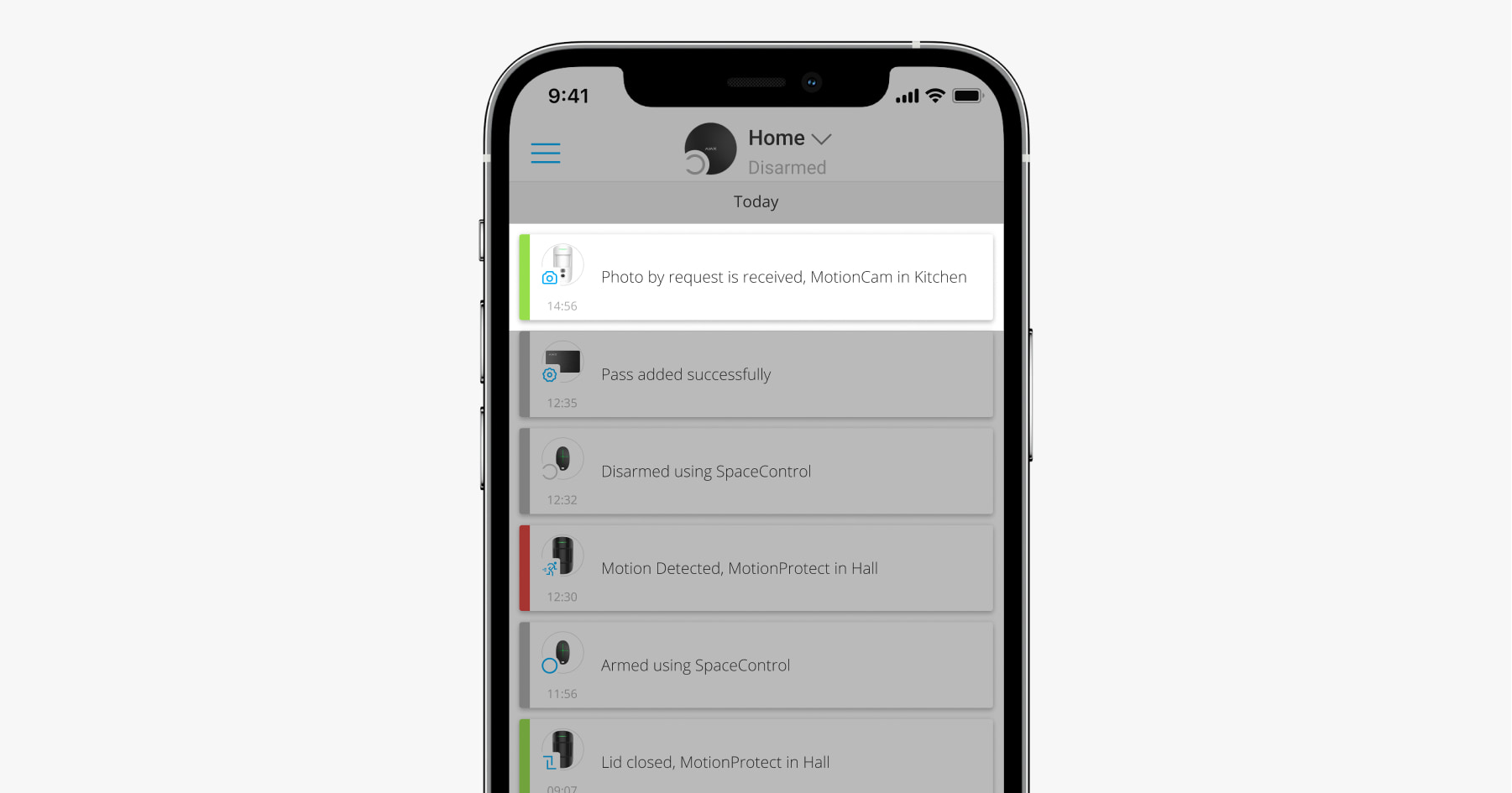
Die Datenschutzeinstellungen gelten nicht für Fotos, die aufgrund eines Alarms aufgenommen wurden. Alle Systembenutzer, die Zugriff auf das Ereignisprotokoll des Hubs haben, können diese Fotos sehen.
Fotos auf Anfrage werden nicht über SIA (DC-09), SurGard (Contact ID) oder andere proprietäre Protokolle an die Leitstelle des Sicherheitsunternehmens gesendet.
PRO Desktop-Benutzer können Fotos auf Anfrage von einem persönlichen Konto aus aufnehmen und anzeigen, wenn der Hub-Administrator ihnen die entsprechenden Zugriffsrechte erteilt hat. Die Aufnahme und Anzeige von Fotos auf Anfrage ist nicht möglich, wenn das Unternehmensprofil in PRO Desktop verwendet wird.
Wer kann die Datenschutzeinstellungen verwalten?
- Der Benutzer mit Administratorrechten, standardmäßig.
- Der Benutzer ohne Administratorrechte, wenn dieses Recht gewährt wurde.
PROs können die Datenschutzeinstellungen nicht verwalten. Sie können jedoch jedem Systembenutzer das Recht erteilen, die Datenschutzeinstellungen zu verwalten.
Wer kann die Fotos auf Anfrage sehen?
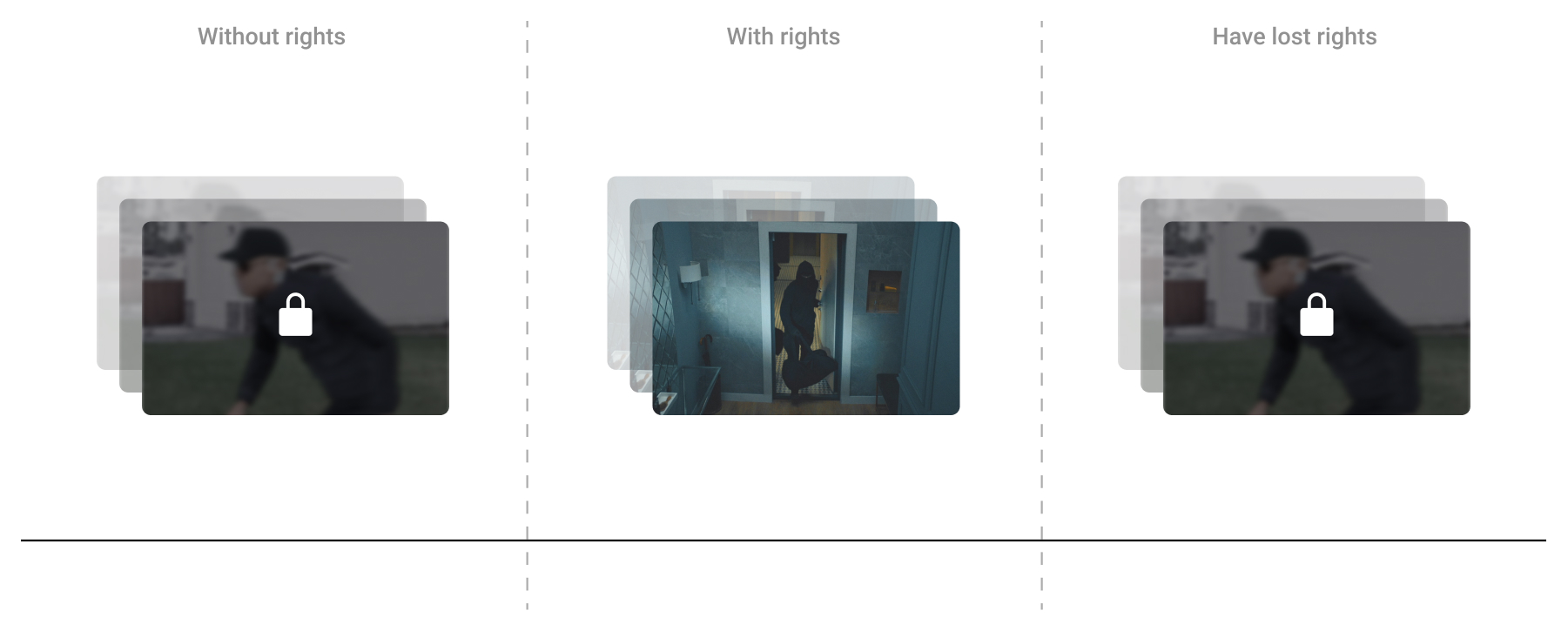
Fotos auf Anfrage können nur von Benutzern eingesehen werden, die zum Zeitpunkt der Aufnahme über das Recht verfügten, Fotos auf Abruf aufzunehmen. Benutzer, die das Recht auf Fotos auf Anfrage erhalten, können keine Fotos einsehen, die vor dem Erhalt dieses Rechts aufgenommen wurden. Benutzer, denen das Recht auf Fotos auf Anfrage entzogen wurde, können die Fotos einsehen, die sie aufgenommen haben, als sie das Recht auf Fotos auf Anfrage hatten.
Welche Geräte unterstützen Fotos auf Anfrage?
Hub-Modelle mit OS Malevich 2.12.1 und höher:
Melder, die unabhängig von der Firmware-Version die Fotoverifikation von Alarmen unterstützen:
Wie kann das Recht zur Verwaltung der Datenschutzeinstellungen gewährt werden?
Standardmäßig haben alle Hub-Administratoren Zugriff auf die Datenschutzeinstellungen. Um einem Benutzer in einer Ajax App dieses Recht zu gewähren, gehen Sie wie folgt vor:
- Wählen Sie das gewünschte Objekt aus, wenn Sie mehrere haben.
- Gehen Sie zur Registerkarte Geräte
und wählen Sie den Hub aus.
- Klicken Sie auf das Zahnradsymbol
in der oberen rechten Ecke des Bildschirms, um zu den Hub-Einstellungen zu gelangen.
- Wählen Sie Benutzer aus der Liste aus.
- Wählen Sie einen bestimmten Benutzer aus und aktivieren Sie die Option Datenschutzeinstellungen Verwaltung.
- Wiederholen Sie die Schritte 4–5 für weitere Benutzer, denen Sie das Recht zur Verwaltung der Datenschutzeinstellungen gewähren möchten.
Wenn das System keinen Benutzer mit Administratorrechten hat
Ein PRO mit Administratorrechten kann das Recht zur Verwaltung der Datenschutzeinstellungen erteilen. So erteilen Sie einem Benutzer in der Ajax PRO App dieses Recht:
- Wählen Sie in der Ajax App das Objekt aus.
- Gehen Sie zur Registerkarte Geräte
und wählen Sie den Hub aus.
- Klicken Sie auf das Zahnradsymbol
in der oberen rechten Ecke des Bildschirms, um zu den Hub-Einstellungen zu gelangen.
- Wählen Sie Benutzer aus der Liste aus.
- Wählen Sie einen bestimmten Benutzer aus und aktivieren Sie die Option Datenschutzeinstellungen Verwaltung.
- Wiederholen Sie die Schritte 4–5 für weitere Benutzer, denen Sie das Recht zur Verwaltung der Datenschutzeinstellungen gewähren möchten.
Aktivieren und Konfigurieren von Fotos auf Anfrage
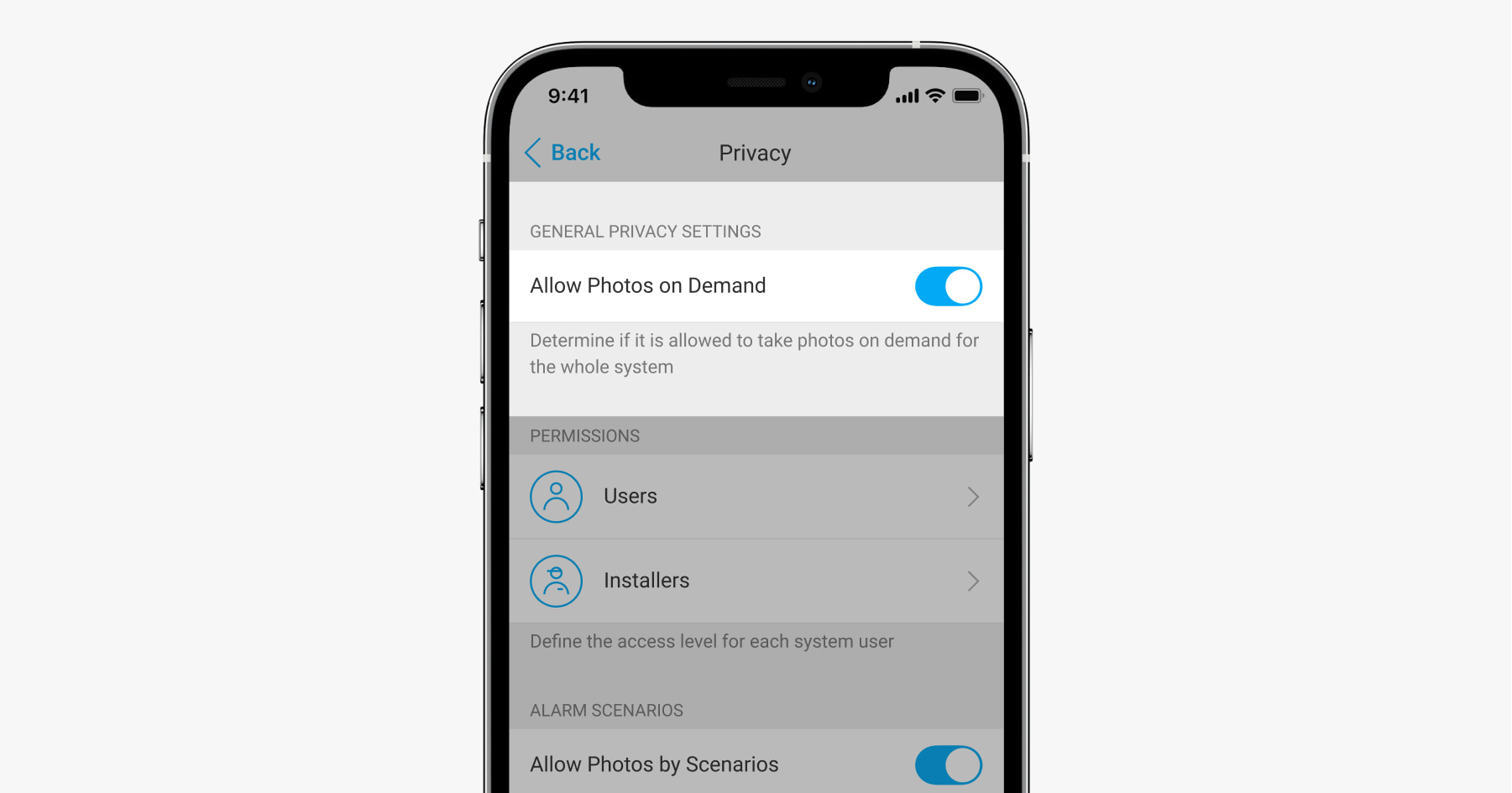
Ein Benutzer, der das Recht hat, die Datenschutzeinstellungen zu verwalten, kann Fotos auf Anfrage aktivieren und konfigurieren.
- Wählen Sie in der Ajax App das Objekt aus, wenn Sie mehrere haben.
- Gehen Sie zur Registerkarte Geräte
und wählen Sie den Hub aus.
- Klicken Sie auf das Zahnradsymbol
in der oberen rechten Ecke des Bildschirms, um zu den Hub-Einstellungen zu gelangen.
- Wählen Sie das Menü Datenschutz und aktivieren Sie die Option Fotos auf Anfrage zulassen.
- Wählen Sie eine Benutzerkategorie (Benutzer oder Errichter) und dann einen bestimmten Benutzer oder PRO. Daraufhin wird eine Liste der Kameras und Melder mit Fotoverifizierung angezeigt, die mit dem Hub verbunden sind.
- Wählen Sie den Melder aus, zu dem Sie Zugang gewähren möchten.
- Aktivieren Sie die Option Fotos aufnehmen und betrachten.
- Legen Sie fest, wann der Benutzer Fotos auf Anfrage aufnehmen kann: jederzeit oder nur, wenn der Melder scharf geschaltet ist.
- Klicken Sie auf Zurück, um die Einstellungen zu speichern.
- Wiederholen Sie die Schritte 6–9 für alle weiteren Melder, für die Sie den Zugriff erlauben möchten. Das blaue Symbol kennzeichnet Melder, auf die der Benutzer bereits Zugriff hat. Das graue Symbol kennzeichnet Melder, auf die der Benutzer keinen Zugriff hat, um Fotos auf Anfrage aufzunehmen.
Auflösung und Anzahl der Bilder für die Fotos auf Anfrage einstellen
- Wählen Sie in der Ajax App den Hub aus, wenn Sie mehrere haben.
- Gehen Sie zur Registerkarte Geräte
und wählen Sie einen Melder mit Fotoverifizierungsfunktion aus.
- Klicken Sie auf das Zahnradsymbol
in der oberen rechten Ecke des Bildschirms, um zu den Meldereinstellungen zu gelangen.
- Legen Sie die Anzahl der Fotos fest, die auf Anfrage aufgenommen werden sollen.
Diese Option ist nicht verfügbar für MotionCam Outdoor mit einer Firmware-Version kleiner als 5.56.0.30. Melder mit dieser Firmware-Version nehmen die Anzahl von Bildern auf, die für die Aufnahme bei Alarm eingestellt ist.
- Wählen Sie die Bildauflösung. Beachten Sie, dass die gewählte Auflösung bei der Aufnahme von Fotos im Alarmfall verwendet wird.
- Wiederholen Sie die Schritte 2 bis 4 für weitere Melder, für die Sie die Auflösung und die Anzahl der auf Anfrage aufzunehmenden Bilder anpassen möchten.
Übertragungsgeschwindigkeit für Fotos auf Anfrage
Übertragungsgeschwindigkeit von MotionCam Outdoor
| Bildauflösung | Bildübertragungszeit |
| 320 × 176 (Standard) | Bis zu 9 Sekunden |
| 640 × 352 | Bis zu 20 Sekunden |
Übertragungsgeschwindigkeit von MotionCam
| Bildauflösung | Bildübertragungszeit |
| 160 × 120 | Bis zu 7 Sekunden |
| 320 × 240 (Standard) | Bis zu 9 Sekunden |
| 640 × 480 | Bis zu 20 Sekunden |
Die Tabellen zeigen die Bildübertragungszeit, wenn der Signalpegel zwischen dem Hub und dem Melder 2–3 Balken beträgt und der Hub über Ethernet oder 4G (LTE) verbunden ist. Die Bildübertragungszeit eines Melders, der über einen Funk-Repeater angeschlossen ist, finden Sie hier.
Foto auf Anfrage aufnehmen
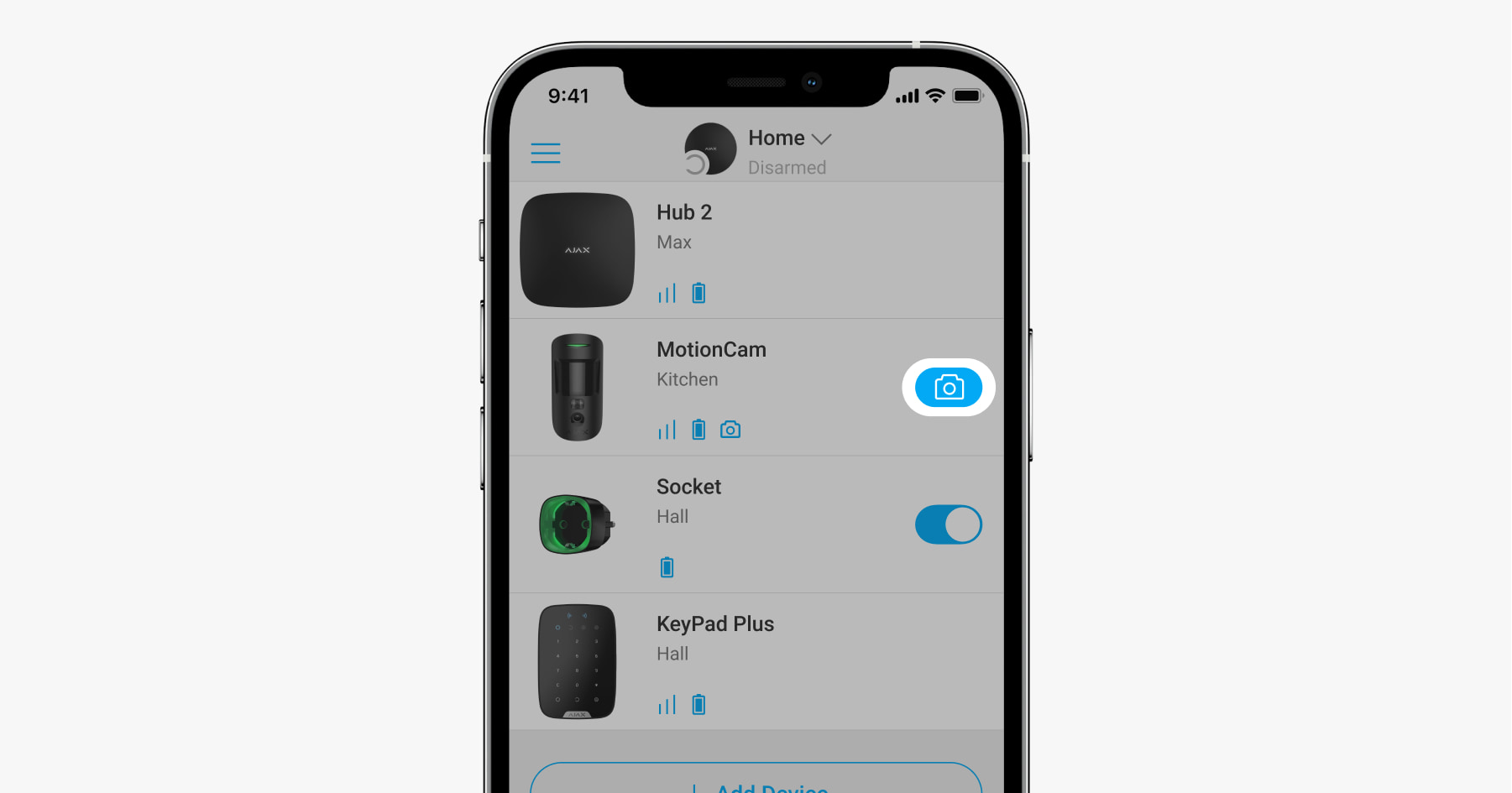
- Gehen Sie in der Ajax App zur Registerkarte Geräte
.
- Klicken Sie auf die Schaltfläche mit dem Kamerasymbol rechts neben dem Melder. Die Schaltfläche wird angezeigt, wenn der Benutzer ein Foto auf Anfrage aufnehmen kann.
Nach dem Klicken auf die Schaltfläche erscheint eine Meldung, dass eine Anfrage gesendet wurde. Das Foto wird nicht sofort aufgenommen, sondern innerhalb eines Abfrageintervalls zwischen Hub und Melder (36 Sekunden bei Standardeinstellungen).
Sobald das Bild zur Ansicht verfügbar ist, erscheint eine entsprechende Benachrichtigung im Ereignisprotokoll. Neben der Benachrichtigung wird ein Augensymbol mit der Anzahl der Bilder angezeigt. Klicken Sie auf die Benachrichtigung, um die Bilder anzuzeigen.
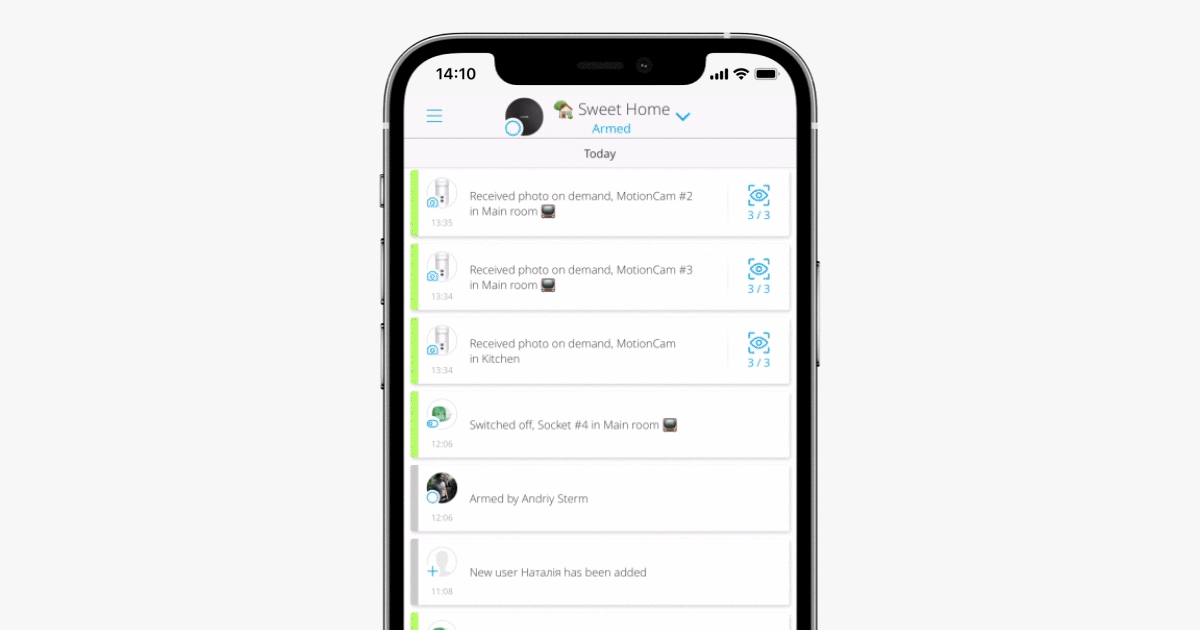
Systembenutzer, für die Push-Benachrichtigungen über Ereignisse aktiviert sind, erhalten Benachrichtigungen über Fotos, die auf Anfrage aufgenommen wurden.
Eine Fehlermeldung wird im Ereignisprotokoll angezeigt, wenn der Melder kein Foto auf Anfrage aufnehmen kann (z. B. wenn ein Hub oder Funk-Repeater die Verbindung zum Melder verliert).
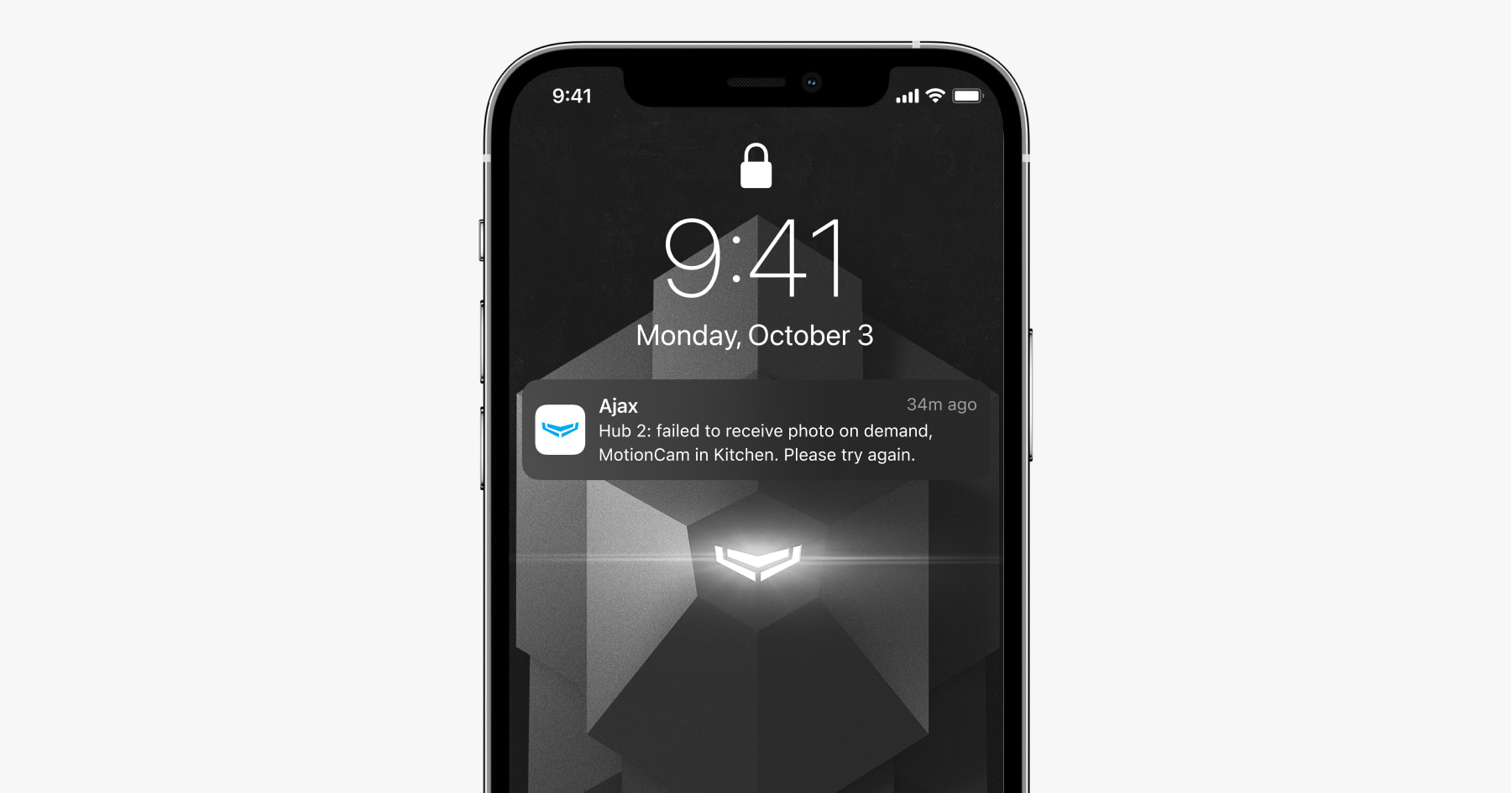
Zusätzliche Funktionen und nützliche Links
Das Ajax Sicherheitssystem kann auch automatisch Fotos aufnehmen, wenn Brandmelder ausgelöst werden.
Um mehr über die Funktionen der Fotoverifizierung im Ajax Sicherheitssystem zu erfahren, folgen Sie diesem Link.
Sie können Kameras und DVRs an das Ajax Sicherheitssystem anschließen. Das System bietet eine schnelle Integration mit den Marken Dahua, Hikvision, Safire, Uniview und EZVIZ. Kameras und DVRs von Drittanbietern können über RTSP angeschlossen werden.